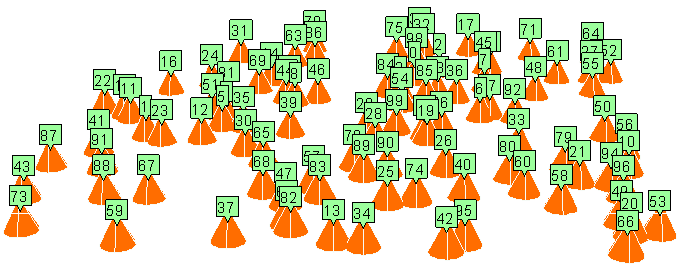パーティクルは、単にポイントクラウドのポイントです。通常のポイントと多少異なる点は、パーティクルが通常はシミュレートされる、つまり、前のフレームを基点にした位置に応じてパーティクルの位置が各フレームで変化することです。また、パーティクルの数は通常、シミュレーション中に新しいパーティクルが発生し、古いパーティクルが消滅したときに、各フレームで変化します。
ポイントクラウドは、コンストラクションヒストリ内の[ICETree]オペレータが置かれた領域に応じて、さまざまな方法(シミュレーション、ポストシミュレーション、モデリング、またはアニメーション)で変更できます。詳細については、「シミュレートされていないポイントクラウドの操作」を参照してください。
[ICE]ツールバーの[パーティクル](Particles)  [作成](Create)メニューにあるいずれかのコマンドを選択すると、自動的にポイントクラウドが作成されます。さらにこれらのコマンドにより、ポイントクラウドにシミュレートされた ICE ツリーが自動的に作成されます(「基本的なパーティクル放出の作成」を参照)。
[作成](Create)メニューにあるいずれかのコマンドを選択すると、自動的にポイントクラウドが作成されます。さらにこれらのコマンドにより、ポイントクラウドにシミュレートされた ICE ツリーが自動的に作成されます(「基本的なパーティクル放出の作成」を参照)。
ただし、ICEツリーを作成せずにポイントクラウドだけを作成する場合は、任意のツールバーで[取得](Get)  [プリミティブ](Primitive)
[プリミティブ](Primitive)  [ポイントクラウド](Point Cloud)
[ポイントクラウド](Point Cloud)  [空](Empty Cloud)または任意のプリミティブポイントクラウドの形状を選択できます。
[空](Empty Cloud)または任意のプリミティブポイントクラウドの形状を選択できます。
空のポイントクラウドを使用して、ミスト、霧、流体など、パーティクルをシーンに存在させたいが、特定の数のフレームに放出させたくない場合など、特定のタイプのパーティクルシミュレーションを作成するために ICE ツリーを構築できます(「パーティクル放出のゼロからの設定」を参照)。また、連続発生する(クローン)パーティクルに空のポイントクラウドを作成することもできます(「ICE パーティクルの連続発生」を参照)。
プリミティブポイントクラウド(空または特定の形状)のどのタイプでも、ポイントをクラウドに追加したり、ポイントを削除したり、クラスタを作成したり、ポイントをデフォームすることができます。シミュレートされているパーティクルを作成する場合は、ポイントクラウドをフリーズしてから、新しいICEツリーを追加して動きを制御することができます。
詳細については、「シミュレートされていないポイントクラウドの操作」を参照してください。
ICEツリーのPreset Managerにある[ツール]タブの[Point Cloud]グループにある[Add Point]ノードを使用して、任意のポイントクラウドにポイントを追加できます。このノードの[Add]出力を[ICETree]ノードのポートまたは他の[Execute]ポートに直接接続できます。
[Add Point]ノードは、ポイントクラウドに1つまたは複数のポイントを追加します。他のノードから入力した位置によってポイントを指定できます。
[Add Point]ノードは、入力値に基づいて、追加されたポイントの位置を設定します。また、パーティクル ID 属性(「パーティクルIDおよびインデックスの概要」を参照)も設定します。この属性は、一部のポイントが最終的に削除される場合、再利用されない各ポイントの固有の値になります。
多くの放出コンパウンドには、放出中にポイントをポイントクラウドに追加するための[Add Point]ノードが含まれます。詳細については、「さまざまなICE パーティクル放出の設定」を参照してください。
ICE Tree の Preset Manager の[ツール]タブにある[Point Cloud]グループの[Delete Point]ノードを使用して、任意のポイントクラウドからポイントを削除できます。このノードの[Delete]出力を[ICETree]ノードのポートまたは他のコンパウンドの[Execute]ポートに直接接続できます。
[Delete]ポートの値がtrueの場合に、ポイントが削除されます。たとえば、[Every Nth Particle]コンパウンド([タスク]タブの[Particles]>[Conditionals]グループから選択可)を接続し、値を2に設定している場合、他のすべてのパーティクルは削除されます。
ポイントを削除したときに、ポイントインデックスは再シャッフルされます。削除された後にポイントを識別する必要があるときは、ID 属性を使用できます(ID とインデックスを操作する[ICE ガイド]を参照)。
ICE Tree の Preset Manager にある[ツール]タブで、[Point Cloud]グループの[Clone Points]ノードを使用して、ポイントのクローンを作成できます。このノードの[Clone]出力を[ICETree]ノードのポートまたは他の[Execute]ポートに直接接続できます。
このノードは、ポイントクラウドからポイント(属性を含む)をコピーし、同じポイントクラウドまたは指定した別のポイントクラウドのいずれかに追加します。同じポイントクラウドにクローンを作成する場合は、ポイントクラウドのサイズが急激に増加してすべてのメモリを使い果たしてしまうので注意してください。
属性のクローン作成は、元のパーティクルの速度、カラー、サイズなどを新しいパーティクルに継承させ、軌跡を作成するときなどに特に便利です。もちろん、元のポイント クラウドと異なるように、クローンされたポイントの属性を[OnCreation]ポート経由で設定することも可能です。
[Clone Points]ノードをベースにしたさまざまなコンパウンドが用意されています。これらのコンパウンドを使用して、いくつかのオプションを設定して同じクラウドまたは別のクラウドに新しいパーティクルを作成できます。これは、「連続発生」と呼ばれています。詳細については、「ICE パーティクルの連続発生」を参照してください。
パーティクルには発生時に、シミュレーション全体で他の ID と重複することのない固有の識別番号(ID 属性)が指定されます。この識別番号は、トラブルシューティングやスクリプトなどさまざまな作業でパーティクルの識別に使用できます。
パーティクルインデックスは、パーティクル集合内におけるパーティクルの位置を指します。パーティクルが消滅し、新しいパーティクルが追加された場合、インデックスは再利用できます。
ID の詳細については、「ID とインデックスを操作する」(「ICE ガイド」)を参照してください。